在CentOS系统中,查看当前IP地址是日常运维和管理中常见的操作,无论是服务器配置、网络故障排查还是安全审计,准确获取本机IP信息都是基础步骤,本文将详细介绍多种在CentOS中显示当前IP地址的方法,涵盖命令行工具、网络配置文件解析以及图形界面操作,同时针对不同场景提供实用建议。

使用ip命令查看IP地址
ip命令是Linux系统中现代且强大的网络配置工具,推荐优先使用,通过以下命令可以快速获取IPv4和IPv6地址信息:
ip addr show
执行后,系统会显示所有网络接口的详细信息,包括接口状态(UP/DOWN)、MAC地址、IP地址(inet for IPv4, inet6 for IPv6)等,若只想查看活跃的IPv4地址,可结合grep命令过滤:
ip addr show | grep 'inet ' | awk '{print $2}'
此命令会提取所有IPv4地址及其子网掩码,例如168.1.100/24,若需更简洁的输出,仅显示IP地址部分:
ip addr show | grep -oP 'inet \K[\d.]+'
使用ifconfig命令查看IP地址
ifconfig是传统的网络配置工具,在部分CentOS版本中仍可用(需安装net-tools包),其基本用法如下:
ifconfig
该命令会列出所有网络接口的配置,包括IP地址、广播地址、子网掩码等,若只想查看特定接口(如eth0)的信息:
ifconfig eth0
注意:CentOS 7及以上版本默认未安装ifconfig,可通过yum install net-tools或dnf install net-tools安装。
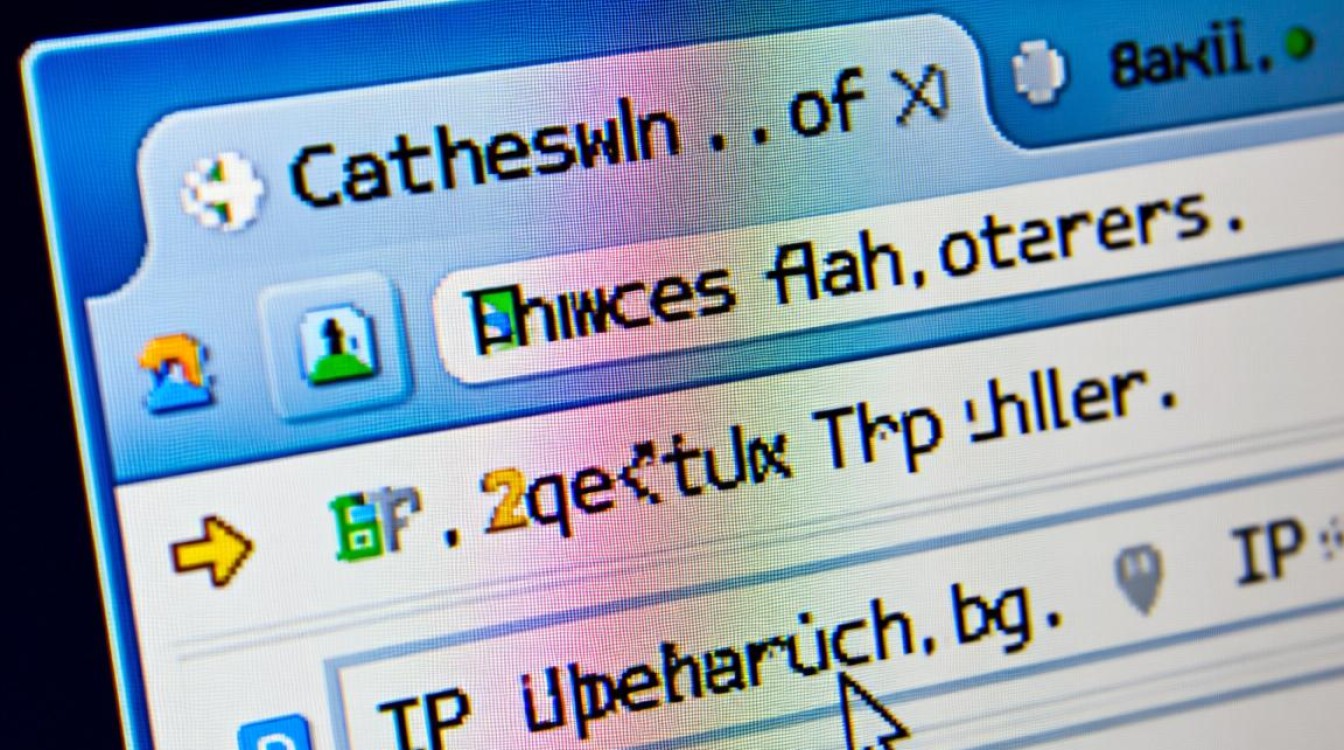
查看网络配置文件获取静态IP
对于静态IP配置的CentOS系统,IP地址信息存储在网络配置文件中,文件路径通常为:
/etc/sysconfig/network-scripts/ifcfg-eth0(传统命名)/etc/sysconfig/network-scripts/ifcfg-enp3s0(基于Predictable Network Names的命名)
打开文件后,IPADDR字段即为静态IP地址,IPADDR=192.168.1.100 NETMASK=255.255.255.0 GATEWAY=192.168.1.1
通过
cat或grep命令可快速提取IP信息:grep 'IPADDR' /etc/sysconfig/network-scripts/ifcfg-eth0
使用hostname命令查看主机名关联IP
hostname命令结合-I选项可显示所有与主机名关联的IP地址:
hostname -I
该命令会输出以空格分隔的所有IP地址,适用于需要快速获取主机IP的场景。
图形界面查看IP地址
对于使用CentOS桌面版的用户,可通过图形界面操作:
- 点击右上角网络图标;
- 选择“有线连接”或“Wi-Fi”;
- 点击“齿轮”图标进入详情页,即可查看IP地址、子网掩码、网关等信息。
动态IP与静态IP的区别
CentOS系统支持动态IP(DHCP)和静态IP两种配置方式,动态IP通过DHCP服务器自动分配,重启后可能变化;静态IP需手动配置,适用于服务器等需要固定IP的场景,通过ip addr show或ifconfig命令查看时,动态IP的DHCP字段通常会显示相关信息。
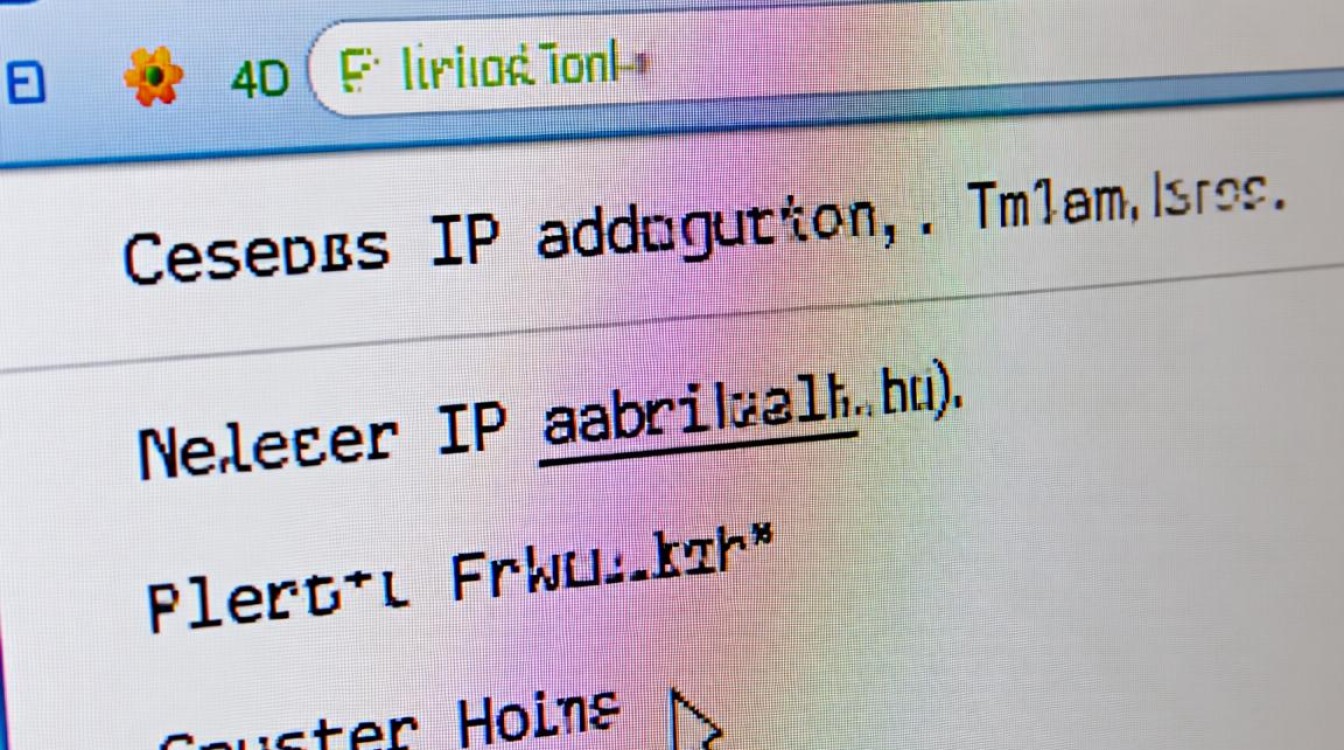
常见问题排查
若无法获取IP地址,可检查以下问题:
- 网络接口是否启用:
ip link show查看接口状态; - 网络服务是否运行:
systemctl status network或systemctl status NetworkManager; - 防火墙是否阻止:
firewall-cmd --list-all检查规则。
FAQs
Q1:如何在CentOS中只显示当前活动的IPv4地址?
A:使用以下命令组合可精确提取活动的IPv4地址:
ip addr show | grep 'inet ' | grep -v 'inet6' | awk '{print $2}' | cut -d'/' -f1
该命令会过滤掉IPv6地址,并仅显示IP地址部分(如168.1.100)。
Q2:CentOS系统显示“no such device”错误是什么原因?
A:通常是因为指定的网络接口不存在或未启用,可通过ip link show查看所有可用接口,确认接口名称是否正确(如eth0或enp3s0),若接口未启用,使用ip link set <接口名> up激活。